Údar:
Tamara Smith
Dáta An Chruthaithe:
22 Eanáir 2021
An Dáta Nuashonraithe:
1 Iúil 2024
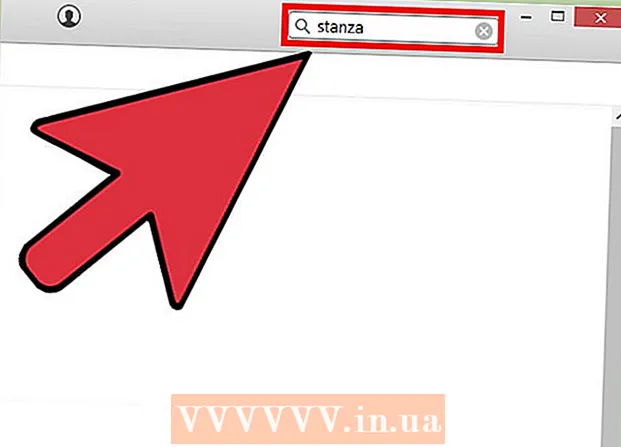
Ábhar
- Chun céim
- Modh 1 de 10: EPUBReader do Firefox
- Modh 2 de 10: Léitheoir eBook MagicScroll do Chrome
- Modh 3 de 10: FBReader do Windows
- Modh 4 de 10: Léitheoir MobiPocket do Windows
- Modh 5 de 10: Léitheoir Ebook Icecream do Windows
- Modh 6 de 10: Cáilíocht do Windows
- Modh 7 de 10: Léitheoir Leabhar Aldiko do Android
- Modh 8 de 10: Comhaid EPUB a thiontú
- Modh 9 de 10: Léigh comhaid EPUB ar Kindle
- Modh 10 de 10: EPUB a léamh ar do Macintosh
Is r-leabhair iad leabhair EPUB i bhformáid foinse oscailte is féidir leat a íoslódáil. Go minic ní féidir comhaid EPUB a oscailt le r-léitheoir. I ndáiríre tá 2 chomhad in EPUB, comhad ZIP ina bhfuil na sonraí agus comhad XML a chuireann síos ar na sonraí sa chomhad ZIP. Is féidir leat comhaid EPUB a oscailt trí iad a thiontú nó trí léitheoir oiriúnach a íoslódáil.
Chun céim
Modh 1 de 10: EPUBReader do Firefox
 Íoslódáil breiseán EPUBReader do Firefox. Má léann tú leabhair agus tú ar líne, is rogha iontach é seo. Téigh chuig addons.mozilla.org agus déan cuardach do EPUB Reader.
Íoslódáil breiseán EPUBReader do Firefox. Má léann tú leabhair agus tú ar líne, is rogha iontach é seo. Téigh chuig addons.mozilla.org agus déan cuardach do EPUB Reader. - B’fhéidir go mbeidh ort an brabhsálaí a atosú chun an breiseán a úsáid.
Modh 2 de 10: Léitheoir eBook MagicScroll do Chrome
 In Google Chrome, téigh go dtí an siopa gréasáin Chrome agus déan cuardach ansin don Reader MagicScroll eBook. Ansin suiteáil an síneadh ceart do do bhrabhsálaí.
In Google Chrome, téigh go dtí an siopa gréasáin Chrome agus déan cuardach ansin don Reader MagicScroll eBook. Ansin suiteáil an síneadh ceart do do bhrabhsálaí.  Tabhair cuairt ar shuíomh Gréasáin oifigiúil Magicscroll ó Chrome chun comhaid EPUB a chur le do leabharlann. Cliceáil ar "Cuir Leabhar le Do Leabharlann" chun tosú ag obair le síneadh an bhrabhsálaí.
Tabhair cuairt ar shuíomh Gréasáin oifigiúil Magicscroll ó Chrome chun comhaid EPUB a chur le do leabharlann. Cliceáil ar "Cuir Leabhar le Do Leabharlann" chun tosú ag obair le síneadh an bhrabhsálaí.  Ní amháin gur féidir leat comhad atá ar do ríomhaire a uaslódáil cheana féin, ach is féidir leat nasc le comhad a chur ar an Idirlíon freisin. Déan é seo chun leanúint ar aghaidh.
Ní amháin gur féidir leat comhad atá ar do ríomhaire a uaslódáil cheana féin, ach is féidir leat nasc le comhad a chur ar an Idirlíon freisin. Déan é seo chun leanúint ar aghaidh.  Nuair a bheidh an comhad uaslódáilte agat, beidh an leabhar i do leabharlann. Tá 2 leabhar curtha le do leabharlann phearsanta anois, ach is féidir leat iad a scriosadh aon uair is mian leat.
Nuair a bheidh an comhad uaslódáilte agat, beidh an leabhar i do leabharlann. Tá 2 leabhar curtha le do leabharlann phearsanta anois, ach is féidir leat iad a scriosadh aon uair is mian leat.  Cliceáil faoi dhó ar chlúdach an leabhair chun an EPUB a oscailt i do bhrabhsálaí Chrome.
Cliceáil faoi dhó ar chlúdach an leabhair chun an EPUB a oscailt i do bhrabhsálaí Chrome.
Modh 3 de 10: FBReader do Windows
 Téigh chuig suíomh Gréasáin oifigiúil FBReader agus íoslódáil an clár seo.
Téigh chuig suíomh Gréasáin oifigiúil FBReader agus íoslódáil an clár seo. Cuir tús leis an gclár. Cliceáil ar an dara deilbhín ar thaobh na láimhe clé, leabhar le comhartha mór glas móide, chun do ríomhaire a chuardach le haghaidh leabhair.
Cuir tús leis an gclár. Cliceáil ar an dara deilbhín ar thaobh na láimhe clé, leabhar le comhartha mór glas móide, chun do ríomhaire a chuardach le haghaidh leabhair.  Beidh fuinneog le feiceáil ansin le haon socruithe is féidir a athrú. Coigeartaigh é mar is mian leat agus brúigh "Ok".
Beidh fuinneog le feiceáil ansin le haon socruithe is féidir a athrú. Coigeartaigh é mar is mian leat agus brúigh "Ok".  Osclófar an EPUB anois i FBReader.
Osclófar an EPUB anois i FBReader.
Modh 4 de 10: Léitheoir MobiPocket do Windows
 Is léitheoir coitianta é MobiPocket Reader do Windows do chomhaid EPUB. Íoslódáil an comhad.
Is léitheoir coitianta é MobiPocket Reader do Windows do chomhaid EPUB. Íoslódáil an comhad. - Nuair a dhéantar é a íoslódáil, cliceáil faoi dhó ar an gcomhad chun é a shuiteáil agus an clár a shocrú mar is mian leat.
Modh 5 de 10: Léitheoir Ebook Icecream do Windows
 Íoslódáil agus suiteáil an Icecream Ebook Reader ón suíomh Gréasáin oifigiúil.
Íoslódáil agus suiteáil an Icecream Ebook Reader ón suíomh Gréasáin oifigiúil. Cuir tús leis an gclár. Is féidir leat ríomhleabhar a tharraingt anois go fuinneog an chláir, nó cliceáil "Cuir leabhar le do leabharlann chun tosú ag léamh". Osclóidh sé seo Windows Explorer ionas gur féidir leat comhaid a bhrabhsáil ar do ríomhaire.
Cuir tús leis an gclár. Is féidir leat ríomhleabhar a tharraingt anois go fuinneog an chláir, nó cliceáil "Cuir leabhar le do leabharlann chun tosú ag léamh". Osclóidh sé seo Windows Explorer ionas gur féidir leat comhaid a bhrabhsáil ar do ríomhaire.  Nuair a chuirtear leabhar leis an gclár, is féidir leat an teideal, an t-údar, an dáta a cuireadh an comhad leis, agus faisnéis eile a fheiceáil. Cliceáil faoi dhó ar theideal an leabhair chun é a oscailt.
Nuair a chuirtear leabhar leis an gclár, is féidir leat an teideal, an t-údar, an dáta a cuireadh an comhad leis, agus faisnéis eile a fheiceáil. Cliceáil faoi dhó ar theideal an leabhair chun é a oscailt.  Ina dhiaidh sin, osclóidh Icecream Ebook Reader an EPUB de réir réamhshocraithe.
Ina dhiaidh sin, osclóidh Icecream Ebook Reader an EPUB de réir réamhshocraithe.
Modh 6 de 10: Cáilíocht do Windows
 Téigh go suíomh Gréasáin oifigiúil Calibre agus déan na bogearraí a íoslódáil.
Téigh go suíomh Gréasáin oifigiúil Calibre agus déan na bogearraí a íoslódáil. Tar éis duit an clár a lainseáil, cuirfear draoi Fáilte Calibre i láthair duit, agus beidh an rogha agat teanga agus suíomh a roghnú do do leabhair nuair a chuirfear iad le Calibre.
Tar éis duit an clár a lainseáil, cuirfear draoi Fáilte Calibre i láthair duit, agus beidh an rogha agat teanga agus suíomh a roghnú do do leabhair nuair a chuirfear iad le Calibre. Is é an chéad chéim eile den draoi do ghléas ebook a roghnú. I gcás nach bhfuil do mhúnla liostaithe, roghnaigh feiste “Cineálach” le do thoil.
Is é an chéad chéim eile den draoi do ghléas ebook a roghnú. I gcás nach bhfuil do mhúnla liostaithe, roghnaigh feiste “Cineálach” le do thoil.  Nuair a bheidh tú críochnaithe leis an draoi, tabharfar chuig príomhfhuinneog an chláir tú. Cliceáil "Cuir leabhair" chun taiscéalaí Windows a oscailt agus do ríomhaire a bhrabhsáil le haghaidh comhaid EPUB, nó go simplí iad a tharraingt agus scaoil isteach i bhfuinneog Calibre.
Nuair a bheidh tú críochnaithe leis an draoi, tabharfar chuig príomhfhuinneog an chláir tú. Cliceáil "Cuir leabhair" chun taiscéalaí Windows a oscailt agus do ríomhaire a bhrabhsáil le haghaidh comhaid EPUB, nó go simplí iad a tharraingt agus scaoil isteach i bhfuinneog Calibre.  Cliceáil faoi dhó ar theideal an leabhair chun é a oscailt le Calibre.
Cliceáil faoi dhó ar theideal an leabhair chun é a oscailt le Calibre.
Modh 7 de 10: Léitheoir Leabhar Aldiko do Android
 Íoslódáil Léitheoir Leabhar Aldiko ó Google Play agus rith an aip seo ar do Android.
Íoslódáil Léitheoir Leabhar Aldiko ó Google Play agus rith an aip seo ar do Android. Swipe an scáileán ó chlé go deas chun an roghchlár a oscailt. Beartaíonn ar "Comhaid" chun léargas a fháil ar na leabhair uile ar do Android. Ós rud é go n-úsáideann an léitheoir ríomhleabhair seo formáid EPUB, taispeánfar iad go huathoibríoch.
Swipe an scáileán ó chlé go deas chun an roghchlár a oscailt. Beartaíonn ar "Comhaid" chun léargas a fháil ar na leabhair uile ar do Android. Ós rud é go n-úsáideann an léitheoir ríomhleabhair seo formáid EPUB, taispeánfar iad go huathoibríoch.  Cliceáil ar an EPUB is mian leat a fheiceáil i Aldiko Book Reader agus brúigh "Open" chun é a oscailt láithreach nó cliceáil "Iompórtáil" chun an comhad seo a chur le do leabharlann.
Cliceáil ar an EPUB is mian leat a fheiceáil i Aldiko Book Reader agus brúigh "Open" chun é a oscailt láithreach nó cliceáil "Iompórtáil" chun an comhad seo a chur le do leabharlann.
Modh 8 de 10: Comhaid EPUB a thiontú
 Íoslódáil an EPUB. Is féidir leat EPUBanna saor in aisce a fháil ar shuímh cosúil le projectgutenberg.org agus epubbooks.com. Íoslódáil an comhad chuig do ríomhaire agus déan é a sync le do r-léitheoir más mian leat an leabhar a léamh ar ghléas den sórt sin.
Íoslódáil an EPUB. Is féidir leat EPUBanna saor in aisce a fháil ar shuímh cosúil le projectgutenberg.org agus epubbooks.com. Íoslódáil an comhad chuig do ríomhaire agus déan é a sync le do r-léitheoir más mian leat an leabhar a léamh ar ghléas den sórt sin.  Cuir an comhad in áit inar féidir leat é a fháil go héasca. Is féidir leat a roghnú fillteán nua a chruthú do chomhaid EPUB ionas gur féidir leat comhaid iolracha a thiontú ag an am céanna.
Cuir an comhad in áit inar féidir leat é a fháil go héasca. Is féidir leat a roghnú fillteán nua a chruthú do chomhaid EPUB ionas gur féidir leat comhaid iolracha a thiontú ag an am céanna.  Tabhair cuairt ar shuíomh Gréasáin tiontaithe saor in aisce, mar shampla Zamzar.com nó Epubconverter.com. Tiontaíonn na suíomhanna Gréasáin seo 1 chomhad ag an am.
Tabhair cuairt ar shuíomh Gréasáin tiontaithe saor in aisce, mar shampla Zamzar.com nó Epubconverter.com. Tiontaíonn na suíomhanna Gréasáin seo 1 chomhad ag an am. - Más mian leat ilchomhaid EPUB a thiontú ag an am céanna, tá sé níos áisiúla tiontaire a íoslódáil. Téigh chuig download.cnet.com agus déan cuardach ar bhogearraí ebook. Léigh na hathbhreithnithe agus déan an tiontaire a íoslódáil. Suiteáil an clár agus tiontaigh comhaid iolracha ag an am céanna.
 Faigh an chuid sin den suíomh Gréasáin atá beartaithe chun EPUB a thiontú go PDF. Nó is féidir leat rogha a dhéanamh tiontú go Kindle (Amazon), Microsoft nó formáid comhaid r-leabhair Sony.
Faigh an chuid sin den suíomh Gréasáin atá beartaithe chun EPUB a thiontú go PDF. Nó is féidir leat rogha a dhéanamh tiontú go Kindle (Amazon), Microsoft nó formáid comhaid r-leabhair Sony.  Cliceáil ar "Convert File Now" nó bain úsáid as an mbrabhsálaí má tá sé ar fáil. Faigh an comhad le tiontú ar do ríomhaire.
Cliceáil ar "Convert File Now" nó bain úsáid as an mbrabhsálaí má tá sé ar fáil. Faigh an comhad le tiontú ar do ríomhaire.  Cliceáil ar Tiontaigh. Fan go mbeidh an tiontú críochnaithe. Maidir le leabhair mhóra, féadfaidh sé seo a thógáil ó chúpla nóiméad go 1 uair an chloig, ag brath ar an nasc idirlín.
Cliceáil ar Tiontaigh. Fan go mbeidh an tiontú críochnaithe. Maidir le leabhair mhóra, féadfaidh sé seo a thógáil ó chúpla nóiméad go 1 uair an chloig, ag brath ar an nasc idirlín.  Íoslódáil an nasc PDF chuig do ríomhaire. Bog é ón bhfillteán Íoslódálacha go dtí an fillteán inar shábháil tú na leabhair.
Íoslódáil an nasc PDF chuig do ríomhaire. Bog é ón bhfillteán Íoslódálacha go dtí an fillteán inar shábháil tú na leabhair.  Sioncrónaigh an fillteán le do r-léitheoir an chéad uair eile a nascfaidh tú é le do ríomhaire.
Sioncrónaigh an fillteán le do r-léitheoir an chéad uair eile a nascfaidh tú é le do ríomhaire.
Modh 9 de 10: Léigh comhaid EPUB ar Kindle
 Íoslódáil Calibre ó calibre-ebook.com. Is uirlis bainistíochta ríomhleabhar é Calibre. Is r-léitheoir, leabharlann agus uirlis tiontaithe é.
Íoslódáil Calibre ó calibre-ebook.com. Is uirlis bainistíochta ríomhleabhar é Calibre. Is r-léitheoir, leabharlann agus uirlis tiontaithe é. - Is é seo an réiteach is fearr dóibh siúd a bhfuil r-léitheoirí iolracha acu mar tugann sé deis duit comhaid EPUB a thiontú go formáidí éagsúla eile agus iad a shábháil i do leabharlann.
 Cliceáil ar an gcomhad chun é a oscailt. Roghnaigh an phríomhtheanga agus an cineál r-léitheora.
Cliceáil ar an gcomhad chun é a oscailt. Roghnaigh an phríomhtheanga agus an cineál r-léitheora.  Bainistigh do chuid comhad. Cliceáil ar "Cuir Leabhair" chun comhaid a chur le do leabharlann Calibre.
Bainistigh do chuid comhad. Cliceáil ar "Cuir Leabhair" chun comhaid a chur le do leabharlann Calibre.  Roghnaigh na comhaid is mian leat a thiontú. Roghnaigh formáid MOBI ionas gur féidir leat an ríomhleabhar a fheiceáil ar Kindle.
Roghnaigh na comhaid is mian leat a thiontú. Roghnaigh formáid MOBI ionas gur féidir leat an ríomhleabhar a fheiceáil ar Kindle.  Cliceáil ar "Ceangail / Comhroinn" chun é a roinnt le do Kindle. Teastaíonn nasc leis an ríomhaire ag roinnt r-léitheoirí.
Cliceáil ar "Ceangail / Comhroinn" chun é a roinnt le do Kindle. Teastaíonn nasc leis an ríomhaire ag roinnt r-léitheoirí.
Modh 10 de 10: EPUB a léamh ar do Macintosh
 Íoslódáil an feidhmchlár iBook ón App Store. Suiteáil an clár. An chéad uair eile a thiocfaidh tú trasna ar EPUB, taispeánfar an deilbhín iBook. Oscail an comhad chun an EPUB a léamh.
Íoslódáil an feidhmchlár iBook ón App Store. Suiteáil an clár. An chéad uair eile a thiocfaidh tú trasna ar EPUB, taispeánfar an deilbhín iBook. Oscail an comhad chun an EPUB a léamh.  Faigh clár Stanza san App Store (oibríonn sé seo ar ghléasanna iOS freisin). Is féidir leat é a íoslódáil chuig do ríomhaire, iPhone nó iPad chun comhaid EPUB a oscailt.
Faigh clár Stanza san App Store (oibríonn sé seo ar ghléasanna iOS freisin). Is féidir leat é a íoslódáil chuig do ríomhaire, iPhone nó iPad chun comhaid EPUB a oscailt. - Ar do Mac, cliceáil an comhad comhaid DMG in Íoslódálacha chun an aip a shuiteáil. Brabhsáil agus aimsigh comhaid EPUB le léamh leis an gclár.



